修改此控制項目會使頁面自動更新

在 Mac 的「磁碟工具程式」中格式化 Windows 電腦的磁碟
在「磁碟工具程式」中,你可以格式化能與 Windows 電腦和 Mac 搭配使用的外接磁碟。例如,若你使用快閃磁碟來儲存資料檔案,而在家時需要在 Mac 上使用這些資料,在學校或公共圖書館時則需要在 Windows 電腦上使用,便可以使用此功能。
【警告】格式化磁碟或卷宗會清除其上的所有檔案。在格式化卷宗之前,請先將所有檔案儲存到其他卷宗上。
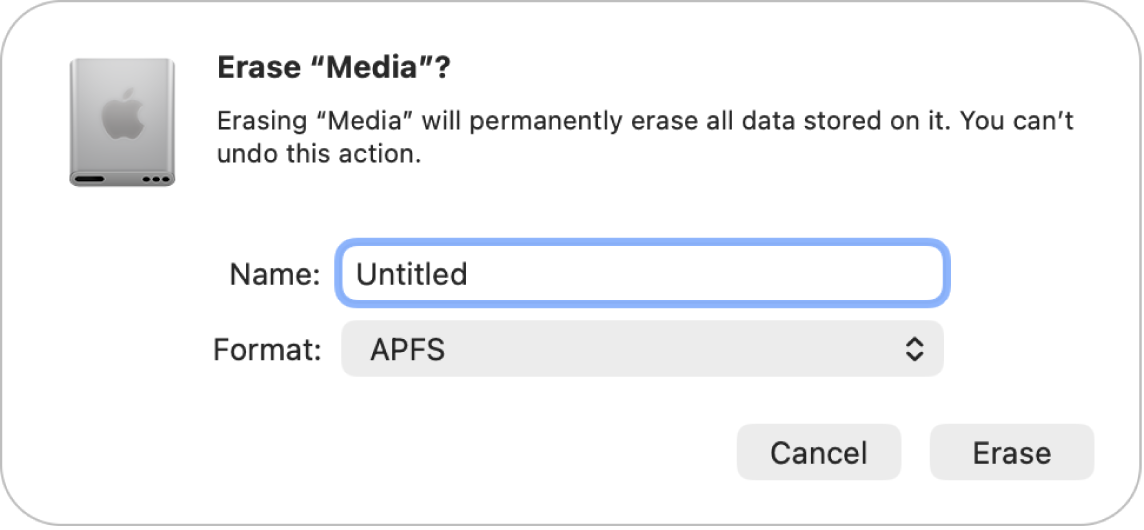
前往 Mac 上的「磁碟工具程式」App
 。
。如果「磁碟工具程式」未打開,請按一下 Dock 中的
 ,在「搜尋」欄位中輸入「磁碟工具程式」,然後按一下
,在「搜尋」欄位中輸入「磁碟工具程式」,然後按一下  。
。選擇「顯示方式」>「顯示所有裝置」。
在側邊欄中,選取你要格式化以用於 Windows 電腦的磁碟。
按一下工具列中的
 。
。在「清除」對話框中,按一下「架構」彈出式選單,然後選擇分割區架構。
按一下「格式」彈出式選單,然後選擇下列其中一項操作:
MS-DOS(FAT):如果磁碟大小為 32 GB 或更小,請選擇此格式。
ExFAT:如果磁碟大小超過 32 GB,請選擇此格式。
輸入卷宗的名稱。
卷宗名稱的長度上限為 11 個字元。
按一下「清除」,然後按一下「完成」。